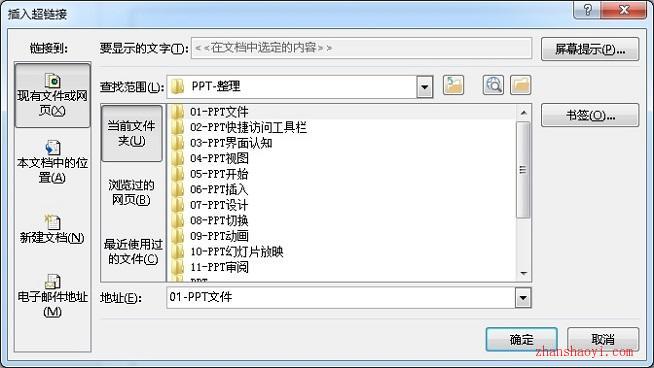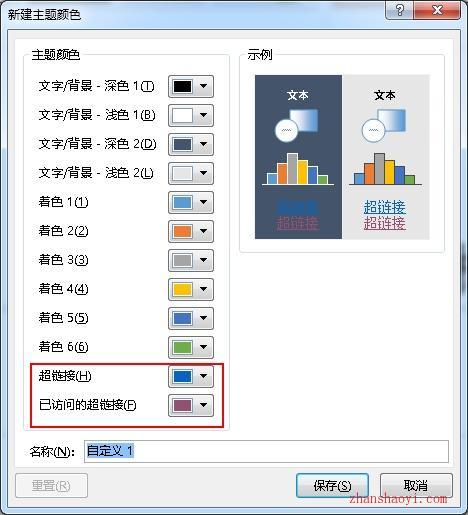为什么别人制作的PPT放映时可以自由的前后跳转来跳转去的???而我的为什么在PPT放映的过程只能one by one !!!
为什么别人的PPT在放映的过程中还可以直接打开文件?而我要最小化PPT窗口之后,再打开文件给大家展示,展示之后再回到PPT。
Office/WPS 2003/2016系列软件和安装教程:【点我下载】
今天,小编就给大家介绍PPT中超链接的妙用,超链接是指链接到任意目标的连接关系,一般文字上的超链接都是蓝色的,而且文字下面有一条下划线,当鼠标移动到超链接的时候,鼠标会变成手的形状,直接点击就可以完成跳转。
一、在PPT中有以下两种方式添加超链接:
1.在目标位置点击鼠标右键→【超链接】,弹出【插入超链接】对话框。
2.点击【插入】选项卡,点击【超链接】,弹出【插入超链接】对话框。
从对话框中,我们可以看出超级链接可以完成在幻灯片与幻灯片之间、幻灯片与其他外界文件或程序之间、幻灯片与网页之间自由地转换。
二、PPT中超链接的使用技巧:
1、链接提示信息
【插入超链接】对话框中,点击【屏幕提示】,输入提示信息即可。
2、更改超链接文字的颜色
点击【设计】选项卡→【变体】选项组→点击向下扩展按钮→点击颜色,进入【新建主题颜色】对话框,不仅可以对超链接的文字颜色进行更改,也可以更改已访问的超链接。
3、去掉链接文字的下划线
对于强迫症的人来说,或许非常的嫌弃文字下面的下划线,那么可以插入一个新的文本框,输入文字后,选中文本框重新设置该文本框的超链接,这样就不再有下划线啦。
温馨提示:
如果超链接添加的是文件,当文件位置被移动过后,在PPT中的超链接将不能够正常打开。

软件智库
微信扫一扫加关注,我爱分享网官方微信公众号,专注分享软件安装和视频教程,让你一号在手,软件无忧!